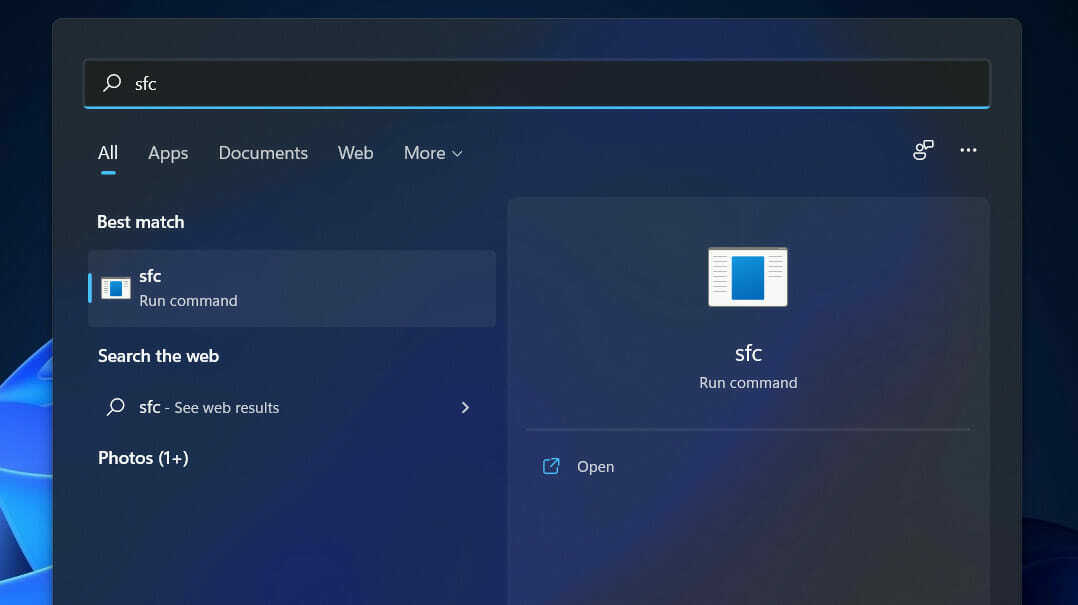การอัปเดตมาถึงในช่องแสดงตัวอย่างการเผยแพร่
- Microsoft เปิดตัวการอัปเดตอื่นสำหรับช่องแสดงตัวอย่างการเผยแพร่
- เรียกเก็บเงินเป็น KB5026446 แพทช์นำการแก้ไขที่น่าสนใจมากมายมาสู่ตาราง
- หนึ่งในนั้นคือประสบการณ์ทางลัดสำหรับเครื่องมือสนิป

เป็นเวลานั้นอีกครั้ง เช่นเดียวกับที่ Microsoft ทำโดยการปรับปรุงปัญหาเครื่องพิมพ์ใน KB5026436 สำหรับผู้ใช้ Windows 11 เจ้าหน้าที่ใน Redmond เพิ่งเปิดตัว KB5026446 การอัปเดตสำหรับผู้ที่อยู่ในเวอร์ชัน 22H2
แม้ว่าจะมีการอัปเดตหลายอย่างระหว่างทาง แต่การแนะนำ (อีกครั้ง) ของแป้นพิมพ์ลัดสำหรับ Snipping Tool นั้นเป็นสิ่งที่น่าสังเกตเป็นพิเศษ เมื่อกด Win+Shift+R บนแป้นพิมพ์ คุณจะสามารถเข้าถึงแอปยูทิลิตีภาพหน้าจอได้อย่างรวดเร็ว โดยไม่จำเป็นต้องเปิดใช้งานด้วยตนเอง
นี่คือสิ่งที่น่าสนใจเกี่ยวกับ KB5026446/22621.1776/Moment 3 ใน RP: แป้นพิมพ์ลัด Win+Shift+R สำหรับ การบันทึกหน้าจอ Snipping Tool ใช้งานได้ (ไม่จำเป็นต้องเปิดใช้งานด้วยตนเอง แต่คุณต้องใช้บิต M3 เปิดใช้งาน)
อย่างไรก็ตามจะเปิด UI การสนิปหน้าจอปกติ pic.twitter.com/r1pco3sCec
— PhantomOcean3 💙💛 (@PhantomOfEarth) 11 พฤษภาคม 2566
@PhantomOfEarth ผู้คลั่งไคล้ Windows ได้สังเกตเห็นว่าภาพหน้าจอเปิดเฉพาะส่วนต่อประสานผู้ใช้แบบสนิปหน้าจอทั่วไป แทนที่จะเปิดส่วนต่อประสานการบันทึกหน้าจอ ซึ่งค่อนข้างไม่สะดวก Brandon LeBlanc ผู้จัดการโปรแกรมอาวุโสในโปรแกรม Windows Insider ได้รับทราบปัญหาแล้วและระบุว่าอาจต้องใช้เวลาสักระยะในการแก้ไข
จะใช้เวลาสักครู่ก่อนที่จะได้รับการแก้ไข ซึ่งเป็นเหตุผลที่เรายังไม่โปรโมตสิ่งนี้
— แบรนดอนเลอบลัง (@brandonleblanc) 11 พฤษภาคม 2566
นอกจาก Snipping Tool ที่ปรับปรุงใหม่แล้ว Microsoft ยังเปิดตัวการอัปเดตสำหรับเครื่องมือเลือกวิดเจ็ตอีกด้วย คำบรรยายรองรับหลายภาษา ปุ่มคัดลอกสำหรับรหัสการตรวจสอบสิทธิ์สองปัจจัย (2FA) และ มากกว่า.
อยากรู้เกี่ยวกับการปรับปรุงและคุณสมบัติอื่นๆ ที่อัปเดต KB5026446 รวมอยู่ด้วยหรือไม่ อ่านต่อเพื่อค้นพบการปรับปรุงที่เจ้าหน้าที่ของ Microsoft กำลังแนะนำ
ฟีเจอร์อื่นๆ ใดบ้างที่มาในการอัปเดต KB5026446
-
ใหม่! การอัปเดตนี้เพิ่มคำบรรยายสดสำหรับภาษาต่อไปนี้:
- ภาษาจีน (ตัวย่อและตัวเต็ม)
- ฝรั่งเศส (ฝรั่งเศส แคนาดา)
- ภาษาเยอรมัน
- ภาษาอิตาลี
- ญี่ปุ่น
- โปรตุเกส (บราซิล โปรตุเกส)
- สเปน
- ภาษาเดนมาร์ก
- อังกฤษ (ไอร์แลนด์, ภาษาอังกฤษถิ่นอื่นๆ)
- เกาหลี
เคล็ดลับจากผู้เชี่ยวชาญ:
ผู้สนับสนุน
ปัญหาเกี่ยวกับพีซีบางอย่างยากที่จะแก้ไข โดยเฉพาะอย่างยิ่งเมื่อเป็นเรื่องของพื้นที่เก็บข้อมูลที่เสียหายหรือไฟล์ Windows หายไป หากคุณประสบปัญหาในการแก้ไขข้อผิดพลาด ระบบของคุณอาจเสียหายบางส่วน
เราแนะนำให้ติดตั้ง Restoro ซึ่งเป็นเครื่องมือที่จะสแกนเครื่องของคุณและระบุข้อผิดพลาด
คลิกที่นี่ เพื่อดาวน์โหลดและเริ่มการซ่อมแซม
หากต้องการเปิดคำบรรยายสด ให้ใช้แป้นพิมพ์ลัด WIN + Ctrl + L คุณยังสามารถใช้เมนูลอยตัวการช่วยสำหรับการเข้าถึงการตั้งค่าด่วน เมื่อคุณเปิดใช้งานเป็นครั้งแรก Windows จะขอให้คุณดาวน์โหลดการสนับสนุนการรู้จำเสียงที่จำเป็น การสนับสนุนการรู้จำเสียงอาจไม่พร้อมใช้งานในภาษาที่คุณต้องการ หรือคุณอาจต้องการการสนับสนุนในภาษาอื่น คุณสามารถดาวน์โหลดการสนับสนุนการรู้จำเสียงได้จาก การตั้งค่า > เวลาและภาษา > ภาษาและภูมิภาค. หากต้องการเรียนรู้เพิ่มเติมโปรดดู ใช้คำบรรยายสดเพื่อทำความเข้าใจเสียงให้ดียิ่งขึ้น.
- ใหม่!การอัปเดตนี้ออกแบบหน้าวิธีใช้คำสั่งการเข้าถึงด้วยเสียงในแอปใหม่ ตอนนี้ทุกคำสั่งมีคำอธิบายและตัวอย่างรูปแบบต่างๆ แถบค้นหาช่วยให้คุณค้นหาคำสั่งได้อย่างรวดเร็ว หมวดหมู่ใหม่จะให้คำแนะนำเพิ่มเติม คุณสามารถเข้าถึงหน้าวิธีใช้คำสั่งบนแถบการเข้าถึงด้วยเสียงได้จาก ช่วย > ดูคำสั่งทั้งหมด หรือใช้คำสั่งการเข้าถึงด้วยเสียง “What can I say?” โปรดทราบว่าหน้าความช่วยเหลืออาจไม่มีคำสั่งทั้งหมด นอกจากนี้ ข้อมูลเสริมอาจไม่ถูกต้อง เราวางแผนที่จะอัปเดตสิ่งนี้ในอนาคต สำหรับรายการคำสั่งการเข้าถึงด้วยเสียงทั้งหมด โปรดดูที่ ใช้การเข้าถึงด้วยเสียงเพื่อควบคุมพีซีและข้อความผู้เขียนด้วยเสียงของคุณ.
-
ใหม่! การอัปเดตนี้เพิ่มการสนับสนุนคำสั่งการเข้าถึงด้วยเสียงสำหรับภาษาถิ่นภาษาอังกฤษต่อไปนี้:
- อังกฤษ (สหราชอาณาจักร)
- อังกฤษ (อินเดีย)
- อังกฤษ (นิวซีแลนด์)
- อังกฤษ (แคนาดา)
- อังกฤษ (ออสเตรเลีย)
เมื่อคุณเปิดการเข้าถึงด้วยเสียงเป็นครั้งแรก Windows จะขอให้คุณดาวน์โหลดรูปแบบคำพูด คุณอาจไม่พบรูปแบบคำพูดที่ตรงกับภาษาที่แสดงของคุณ คุณยังคงใช้การเข้าถึงด้วยเสียงเป็นภาษาอังกฤษ (สหรัฐอเมริกา) ได้ คุณสามารถเลือกภาษาอื่นได้ตลอดเวลา การตั้งค่า > ภาษา บนแถบการเข้าถึงด้วยเสียง
- ใหม่! การอัปเดตนี้เพิ่มการเลือกข้อความใหม่และการแก้ไขคำสั่งการเข้าถึงด้วยเสียง ตัวอย่างบางส่วนอยู่ในตารางด้านล่าง
| เพื่อทำสิ่งนี้ | พูดแบบนี้ |
| เลือกช่วงของข้อความในกล่องข้อความ | “เลือกจาก [ข้อความ 1] ถึง [ข้อความ 2]” เช่น “เลือกจากต้องเข้าถึงด้วยเสียง” |
| ลบข้อความทั้งหมดในกล่องข้อความ | "ลบทั้งหมด" |
| ใช้การจัดรูปแบบตัวหนา ขีดเส้นใต้ หรือตัวเอียงสำหรับข้อความที่เลือกหรือข้อความสุดท้ายที่เขียนตามคำบอก | “ตัวหนา” “ขีดเส้นใต้ว่า” “ตัวเอียงว่า” |
- ใหม่! การอัปเดตนี้เพิ่มไอคอนสถานะ VPN ซึ่งเป็นเกราะป้องกันขนาดเล็กลงในซิสเต็มเทรย์ จะแสดงเมื่อคุณเชื่อมต่อกับ โปรไฟล์ VPN ที่รู้จัก. ไอคอน VPN จะถูกซ้อนทับด้วยสีที่เน้นระบบของคุณผ่านการเชื่อมต่อเครือข่ายที่ใช้งานอยู่
- ใหม่! ขณะนี้คุณสามารถเลือกแสดงวินาทีในนาฬิกาบนซิสเต็มเทรย์ได้ หากต้องการเปิดใช้งาน ให้ไปที่ส่วนพฤติกรรมของแถบงานใน การตั้งค่า > ส่วนบุคคล > แถบงาน. คุณยังสามารถคลิกขวาที่แถบงานเพื่อไปที่การตั้งค่าแถบงานได้อย่างรวดเร็ว
- ใหม่! การอัปเดตนี้มีปุ่มคัดลอกเพื่อให้คุณคัดลอกรหัสการรับรองความถูกต้องด้วยสองปัจจัย (2FA) ได้อย่างรวดเร็ว สิ่งเหล่านี้อยู่ในการแจ้งเตือนที่คุณได้รับจากแอพที่ติดตั้งบนพีซีหรือจากโทรศัพท์ที่เชื่อมโยงกับพีซีของคุณ โปรดทราบว่าฟีเจอร์นี้ใช้ได้กับภาษาอังกฤษเท่านั้น
- ใหม่! การอัปเดตนี้เพิ่มปุ่มลัดการเข้าถึงไปยังเมนูบริบทของ File Explorer แป้นการเข้าถึงคือปุ่มลัดแบบกดแป้นเดียว คุณสามารถใช้เพื่อเรียกใช้คำสั่งอย่างรวดเร็วในเมนูบริบทโดยใช้แป้นพิมพ์ของคุณ ปุ่มการเข้าถึงแต่ละปุ่มจะตรงกับตัวอักษรในชื่อที่แสดงของรายการเมนู หากต้องการลองใช้งาน คุณสามารถคลิกที่ไฟล์ใน File Explorer แล้วกดปุ่ม ปุ่มเมนู บนแป้นพิมพ์ของคุณ
-
ใหม่! การอัปเดตนี้เพิ่มโหมดคีออสก์แบบหลายแอป ซึ่งเป็นฟีเจอร์ล็อกดาวน์ หากคุณเป็นผู้ดูแลระบบ คุณสามารถระบุแอปที่สามารถทำงานบนอุปกรณ์ได้ แอพอื่นจะไม่ทำงาน คุณยังสามารถบล็อกการทำงานบางอย่างได้ คุณสามารถกำหนดค่าประเภทการเข้าถึงและแอพที่แตกต่างกันเพื่อเรียกใช้สำหรับผู้ใช้ที่แตกต่างกันในอุปกรณ์เครื่องเดียว โหมดคีออสก์หลายแอปเหมาะสำหรับสถานการณ์ที่มีผู้ใช้อุปกรณ์เครื่องเดียวกันหลายคน ตัวอย่างบางส่วน ได้แก่ พนักงานแนวหน้า การค้าปลีก การศึกษา และการทำข้อสอบ การปรับแต่งการปิดล็อกบางอย่างรวมถึง:
- จำกัดการเข้าถึงการตั้งค่า ยกเว้นบางหน้า เช่น Wi-Fi และความสว่างหน้าจอ
- แสดงเฉพาะแอพที่อนุญาตในเมนูเริ่ม
- บล็อกขนมปังปิ้งและหน้าต่างป๊อปอัปบางหน้าต่าง
ขณะนี้ คุณสามารถเปิดใช้งานโหมดคีออสก์หลายแอปได้โดยใช้ PowerShell และ WMI Bridge หากต้องการเรียนรู้เพิ่มเติมโปรดดู ใช้ MDM Bridge WMI Provider เพื่อสร้างคีออสก์ไคลเอ็นต์ Windows และ สร้างไฟล์ JSON. การสนับสนุนสำหรับ Microsoft Intune, การจัดการอุปกรณ์พกพา (MDM) และการกำหนดค่าแพ็คเกจการจัดเตรียมกำลังจะมาในเร็วๆ นี้
- ใหม่! การอัปเดตนี้แนะนำคอลเลกชัน live kernel memory dump (LKD) จากตัวจัดการงาน เมื่อใช้ LKD คุณสามารถรวบรวมข้อมูลเพื่อแก้ไขปัญหาในขณะที่ระบบปฏิบัติการยังคงทำงานต่อไปได้ ซึ่งช่วยลดเวลาหยุดทำงานเมื่อคุณต้องตรวจสอบโปรแกรมที่ไม่ตอบสนองหรือความล้มเหลวที่มีผลกระทบสูง หากต้องการเรียนรู้เพิ่มเติมโปรดดู ตัวจัดการงานถ่ายโอนข้อมูลหน่วยความจำสด.
หากต้องการจับ LKD ให้ไปที่ ผู้จัดการงาน > รายละเอียด. คลิกขวาที่ ระบบ กระบวนการ. เลือก สร้างไฟล์การถ่ายโอนข้อมูลหน่วยความจำเคอร์เนลสด สิ่งนี้จับภาพเคอร์เนลแบบเต็มหรือการถ่ายโอนข้อมูลหน่วยความจำสแต็กเคอร์เนล การถ่ายโอนข้อมูลจะถูกเขียนไปยังตำแหน่งที่แน่นอน: %LocalAppData%\Microsoft\Windows\TaskManager\LiveKernelDumps คุณยังสามารถไปที่หน้าการตั้งค่าตัวจัดการงานเพื่อดูหรือแก้ไขการตั้งค่าสำหรับการทิ้งหน่วยความจำเคอร์เนลแบบสด
-
ใหม่! การอัปเดตนี้แทนที่การตั้งค่าสำหรับ แสดงแป้นพิมพ์สัมผัสเมื่อไม่มีแป้นพิมพ์ต่ออยู่. เหล่านี้ตั้งอยู่ที่ การตั้งค่า > เวลาและภาษา > กำลังพิมพ์ > แป้นพิมพ์สัมผัส. เมนูแบบเลื่อนลงใหม่ให้คุณสามตัวเลือกในการควบคุมว่าการแตะตัวควบคุมการแก้ไขควรเปิดแป้นพิมพ์สัมผัสหรือไม่ ตัวเลือกคือ:
- ไม่เคย. สิ่งนี้จะระงับแป้นพิมพ์สัมผัสแม้ว่าจะไม่ได้ต่อแป้นพิมพ์ฮาร์ดแวร์ก็ตาม
- เมื่อไม่ได้ติดคีย์บอร์ด. นี่จะแสดงแป้นพิมพ์สัมผัสเฉพาะเมื่อคุณใช้อุปกรณ์เป็นแท็บเล็ตโดยไม่มีแป้นพิมพ์ฮาร์ดแวร์
- เสมอ. นี่แสดงแป้นพิมพ์สัมผัสแม้ว่าจะต่อแป้นพิมพ์ฮาร์ดแวร์อยู่ก็ตาม
- ใหม่! การอัปเดตนี้เปิดใช้งาน การควบคุมความสว่างแบบปรับเนื้อหาได้ (CABC) เพื่อทำงานบนแล็ปท็อปและอุปกรณ์ 2-in-1 คุณลักษณะนี้จะหรี่หรือทำให้พื้นที่แสดงผลสว่างขึ้นตามเนื้อหา มันพยายามรักษาสมดุลระหว่างการประหยัดแบตเตอรี่และการมอบประสบการณ์ภาพที่ดี คุณสามารถปรับการตั้งค่าคุณสมบัติได้จาก การตั้งค่า > ระบบ > แสดง > ความสว่างและสี. เมนูแบบเลื่อนลงมีตัวเลือกสามตัวเลือก: ปิด เสมอ และเปิดเฉพาะแบตเตอรี่ สำหรับอุปกรณ์ที่ใช้พลังงานจากแบตเตอรี่ ค่าเริ่มต้นคือใช้แบตเตอรี่เท่านั้น เนื่องจากผู้ผลิตอุปกรณ์ต้องเปิดใช้ CABC คุณลักษณะนี้อาจไม่มีในแล็ปท็อปหรืออุปกรณ์ 2-in-1 ทั้งหมด
- ใหม่! การอัปเดตนี้เพิ่มฮับ USB4 และหน้าการตั้งค่าอุปกรณ์ คุณสามารถค้นหาได้ที่ การตั้งค่า> บลูทูธและอุปกรณ์ > ยูเอสบี > ฮับ USB4 และอุปกรณ์. หน้าใหม่นี้ให้ข้อมูลเกี่ยวกับความสามารถ USB4 ของระบบและอุปกรณ์ต่อพ่วงที่ต่อพ่วงกับระบบที่รองรับ USB4 ข้อมูลนี้ช่วยในการแก้ไขปัญหาเมื่อคุณต้องการการสนับสนุนจากผู้ผลิตหรือผู้ดูแลระบบ คุณสมบัติบางอย่างรวมถึง:
- คุณสามารถดูแผนผังของฮับและอุปกรณ์ USB4 ที่เชื่อมต่อได้
- คุณสามารถคัดลอกรายละเอียดไปยังคลิปบอร์ดเพื่อแชร์ได้
หากระบบของคุณไม่รองรับ USB4 ด้วย Microsoft USB4 Connection Manager หน้านี้จะไม่ปรากฏขึ้น ในระบบที่รองรับ USB4 คุณจะเห็น เราเตอร์โฮสต์ USB4 ในตัวจัดการอุปกรณ์
- ใหม่! การอัปเดตนี้เพิ่มการตั้งค่าความเป็นส่วนตัวของเซ็นเซอร์ตรวจจับสถานะใน การตั้งค่า > ความเป็นส่วนตัวและความปลอดภัย > การแสดงตน. หากคุณมีอุปกรณ์ที่มีเซ็นเซอร์ตรวจจับที่เข้ากันได้ ตอนนี้คุณสามารถเลือกแอพที่สามารถเข้าถึงเซ็นเซอร์เหล่านั้นได้ คุณยังสามารถเลือกแอพที่ไม่สามารถเข้าถึงได้ Microsoft ไม่รวบรวมรูปภาพหรือข้อมูลเมตา ฮาร์ดแวร์ของอุปกรณ์จะประมวลผลข้อมูลของคุณในเครื่องเพื่อเพิ่มความเป็นส่วนตัวสูงสุด
- ใหม่! การอัปเดตนี้ปรับปรุงประสิทธิภาพการค้นหาภายในการตั้งค่า
- ใหม่! การอัปเดตนี้แนะนำแท็บล่าสุดสูงสุด 20 แท็บใน การตั้งค่า > มัลติทาสกิ้ง. ซึ่งจะส่งผลต่อจำนวนแท็บที่ปรากฏเมื่อคุณใช้ ALT + TAB และ Snap Assist
- ใหม่! การอัปเดตนี้ปรับปรุงคำแนะนำระบบคลาวด์และคำแนะนำการค้นหาแบบรวม ซึ่งช่วยให้คุณพิมพ์คำที่นิยมในภาษาจีนตัวย่อได้อย่างง่ายดายโดยใช้ Input Method Editor (IME) คำแนะนำระบบคลาวด์จะเพิ่มคำที่เกี่ยวข้องมากที่สุดจาก Microsoft Bing ไปยังหน้าต่างตัวเลือก IME คำแนะนำการค้นหาแบบรวมจะให้คำแนะนำเพิ่มเติมที่เหมือนกับสิ่งที่คุณเห็นในหน้าการค้นหาของ Bing คุณสามารถแทรกคำแนะนำเป็นข้อความหรือค้นหาโดยตรงใน Bing เมื่อต้องการเปิดคุณลักษณะเหล่านี้ ให้เลือกปุ่มเครื่องหมายบั้งที่ด้านขวาบนของหน้าต่างตัวเลือก IME จากนั้นเลือก เปิด.
การอัปเดตนี้ยังรวมถึงการปรับปรุงต่อไปนี้ (ไม่จำเป็นต้องใช้การควบคุมการสลับใหม่):
- ใหม่! การอัปเดตนี้ให้ความจุเต็มจำนวนสำหรับการสมัคร OneDrive ทั้งหมดของคุณ นอกจากนี้ยังแสดงพื้นที่เก็บข้อมูลทั้งหมดในหน้าบัญชีในแอปการตั้งค่า
- การอัปเดตนี้แก้ไขปัญหาที่ส่งผลต่อผู้บรรยาย ตอนนี้ประกาศแอตทริบิวต์ข้อความอย่างถูกต้องสำหรับคำต่างๆ เช่น "สะกดผิด" "การเปลี่ยนแปลงการลบ" และ "ความคิดเห็น"
- การอัปเดตนี้แก้ไขปัญหาที่ส่งผลกระทบ searchindexer.exe. จะหยุดทำงานหลังจากที่คุณออกจากระบบ ปัญหานี้เกิดขึ้นหลังจากที่คุณอัปเกรดเครื่องของคุณเป็น Windows 11 Azure Virtual Desktop (AVD) และลงชื่อเข้าใช้เครื่องนั้น
- การอัปเดตนี้แก้ไขปัญหาที่ส่งผลต่อ Server Message Block (SMB) คุณไม่สามารถเข้าถึงโฟลเดอร์ที่ใช้ร่วมกันของ SMB ข้อผิดพลาดคือ "ทรัพยากรหน่วยความจำไม่เพียงพอ" หรือ "ทรัพยากรระบบไม่เพียงพอ"
- การอัปเดตแก้ไขปัญหาที่ส่งการแจ้งเตือนการหมดอายุของรหัสผ่านที่ไม่คาดคิดไปยังผู้ใช้ กรณีนี้เกิดขึ้นเมื่อคุณตั้งค่าบัญชีเพื่อใช้ "ต้องใช้สมาร์ทการ์ดสำหรับการเข้าสู่ระบบแบบโต้ตอบ" และตั้งค่า "เปิดใช้งานการหมุนเวียนความลับ NTLM ที่หมดอายุ"
- การอัปเดตนี้แก้ไขปัญหาที่ส่งผลต่อ Local Security Authority Subsystem Service (LSASS) มันหยุดทำงาน สิ่งนี้เกิดขึ้นเมื่อคุณใช้ Azure Virtual Desktop (AVD)
- การอัปเดตนี้แก้ไขปัญหาที่ส่งผลต่อคลัสเตอร์ Storage Spaces Direct (S2D) มันอาจจะไม่ได้ออนไลน์ สิ่งนี้เกิดขึ้นหลังจากการโรลโอเวอร์รหัสผ่านเป็นระยะ รหัสข้อผิดพลาดคือ 1326
- การอัปเดตนี้แก้ไขปัญหาที่ส่งผลต่อการเข้าถึงการตั้งค่าแท็บสำหรับไซต์โหมด IE
- การอัปเดตนี้แก้ไขปัญหาที่ส่งผลต่อการจัดหาแบบจุด ไฟล์ที่มีข้อกำหนดคลาสใน Windows PowerShell ล้มเหลว
- การอัปเดตนี้แก้ไขปัญหาที่ส่งผลต่อการใช้ตัวแสดงเหตุการณ์ ปัญหานี้จำกัดจำนวนแหล่งที่มาของเหตุการณ์ที่ผู้ใช้ที่ไม่ใช่ผู้ดูแลระบบสามารถเข้าถึงได้
- การอัปเดตนี้แก้ไขปัญหาตัวแสดงเหตุการณ์ มีผลกับการแสดงบันทึกเหตุการณ์ที่ส่งต่อ
- การอัปเดตนี้แก้ปัญหาการรั่วไหลของหน่วยความจำ เกิดขึ้นทุกครั้งที่คุณพิมพ์เอกสาร Rich Text
- การอัปเดตนี้แก้ไขปัญหาที่ส่งผลกระทบต่อคอมพิวเตอร์เมื่อแสดงบิตแมปแบบฮาล์ฟโทน คอมพิวเตอร์หยุดทำงาน
- การอัปเดตนี้แก้ไขปัญหาที่ส่งผลต่ออุปกรณ์ที่มี GPU แบบแยกหลายตัว คุณไม่สามารถเลือก GPU ประสิทธิภาพสูงจากหน้าการตั้งค่ากราฟิกเริ่มต้นได้
- การอัปเดตนี้แก้ไขปัญหาที่ทำให้อุปกรณ์ของคุณหยุดทำงานเมื่อกลับมาทำงานต่อจาก Modern Standby ข้อผิดพลาดคือ 0x13A KERNEL_MODE_HEAP_CORRUPTION
- การอัปเดตนี้แก้ไขปัญหาที่ส่งผลกระทบต่อแอปพลิเคชันที่ดำเนินการบางอย่างในการเรียกกลับ แอปพลิเคชันอาจหยุดทำงาน การดำเนินการเหล่านี้รวมถึงการปิดหน้าต่าง (WM_CLOSE)
- การอัปเดตนี้เปลี่ยนหมายเลขโทรศัพท์ฝ่ายสนับสนุนสำหรับการเปิดใช้งาน Microsoft India สำหรับการเปิดใช้งาน Windows
- การอัปเดตนี้เปลี่ยนช่วงข้อมูลประจำตัวสมาชิกมือถือระหว่างประเทศ (IMSI) สำหรับผู้ให้บริการมือถือบางราย
- รายการอัพเดทนี้แก้ไขปัญหาที่ส่งผลกระทบต่อ Windows Firewall ไฟร์วอลล์ตัดการเชื่อมต่อทั้งหมดไปยังที่อยู่ IP ของพอร์ทัลแบบ Captive สิ่งนี้เกิดขึ้นเมื่อคุณเลือกตัวเลือก Captive Portal Addresses
- รายการอัพเดทนี้แก้ไขปัญหาเครื่องพิมพ์ฉลากมัลติฟังก์ชั่น มันส่งผลกระทบต่อการติดตั้งบางส่วนของพวกเขา
- การอัปเดตนี้แก้ไขปัญหาที่ส่งผลกระทบต่ออุปกรณ์ที่เข้าร่วม Azure Active Directory (Azure AD) ไฟร์วอลล์ Windows ไม่สามารถใช้โดเมนและโปรไฟล์ที่ถูกต้องได้
- การอัปเดตนี้แก้ไขปัญหาที่ส่งผลต่อการเล่นเสียง มันล้มเหลวในอุปกรณ์ที่มีโปรเซสเซอร์บางตัว
- การอัปเดตนี้แก้ไขปัญหาที่ส่งผลต่อแป้นพิมพ์สัมผัส มันแสดงเลย์เอาต์ที่ไม่ถูกต้องสำหรับภาษาฝรั่งเศส-แคนาดา
- การอัปเดตนี้แก้ไขปัญหาที่ส่งผลต่อ Windows Defender Application Control (WDAC) อาจสร้างกิจกรรมการตรวจสอบที่คุณไม่ต้องการ เหตุการณ์นี้เกิดขึ้นเมื่อคุณเลือกตัวเลือกปิดใช้งาน: การบังคับใช้สคริปต์
- การอัปเดตนี้แก้ไขปัญหาที่ส่งผลต่อแป้นพิมพ์สัมผัส บางครั้งจะไม่แสดงเค้าโครงที่ถูกต้องตามขอบเขตอินพุตปัจจุบัน
- การอัปเดตนี้แก้ไขปัญหาที่ส่งผลต่อตัวแก้ไขวิธีการป้อนข้อมูลภาษาจีนและภาษาญี่ปุ่น (IME) เมื่อคุณค้นหาแผงอิโมจิ (แป้น Windows + มหัพภาค (. ) การค้นหาอาจล้มเหลวสำหรับบางท่าน
- การอัปเดตนี้แก้ไขปัญหาที่ส่งผลต่อแผงลายมือภาษาจีนและภาษาญี่ปุ่น ไม่แสดงข้อความคาดคะเนผู้สมัครหรือหยุดตอบสนอง กรณีนี้เกิดขึ้นเมื่อคุณเลือกคำจากรายการตัวเลือกของแผงลายมือ
- การอัปเดตนี้แก้ไขปัญหาที่ส่งผลกระทบต่อ รูน มันหยุดทำงาน อุปกรณ์จะทำงานเหมือนกับว่าคุณไม่ได้ลงชื่อเข้าใช้บัญชีของคุณ
- การอัปเดตนี้แก้ไขปัญหาที่อาจส่งผลต่อจุดแยกวิเคราะห์ขนาดใหญ่ คุณอาจได้รับข้อผิดพลาดในการหยุดเมื่อคุณใช้ NTFS เพื่อเข้าถึง ปัญหานี้เกิดขึ้นหลังจากการดำเนินการตั้งค่า FSCTL ที่ถูกยกเลิกเปลี่ยนแท็กแยกวิเคราะห์ใหม่
- การอัปเดตนี้แก้ไขปัญหาที่ทราบแล้วซึ่งอาจส่งผลต่อแอปการรู้จำเสียงบางแอป พวกเขาอาจมีปัญหาการรู้จำเสียง การป้อนข้อมูลที่แสดงอารมณ์ และการเขียนด้วยลายมือเป็นระยะๆ สิ่งนี้เกิดขึ้นเมื่อภาษาที่แสดงเป็นภาษาจีนหรือภาษาญี่ปุ่น แอพอาจไม่รู้จักคำบางคำ พวกเขาอาจไม่ได้รับอินพุตใดๆ จากการรู้จำเสียงหรือประเภทอินพุตที่ได้รับผลกระทบ ปัญหานี้มีแนวโน้มที่จะเกิดขึ้นเมื่อแอปใช้การรู้จำเสียงแบบออฟไลน์ สำหรับนักพัฒนาแอป ปัญหานี้มีผลเฉพาะกับการรู้จำเสียงที่ใช้ Speech Recognition Grammar Specification (SRGS) ใน สื่อ การรู้จำเสียงพูด. ปัญหานี้ไม่ส่งผลต่อการรู้จำเสียงประเภทอื่นๆ
คุณได้ติดตั้งการอัปเดต KB5026446 สำหรับ Windows 11 22H2 แล้วหรือยัง แจ้งให้เราทราบในความคิดเห็น!